11 beste oplossingen voor fout CE-34878-0 op PlayStation (PS)
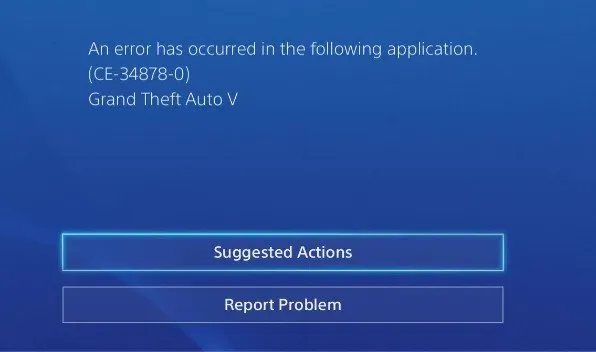
Het spel crasht en geeft een foutmelding CE-34878-0 weer op het scherm. De fout geeft geen informatie over waarom de game is gecrasht. Deze problemen zijn niet beperkt tot videogames. Foutcode CE-34878-0 is niet alleen voor videogames op je console.
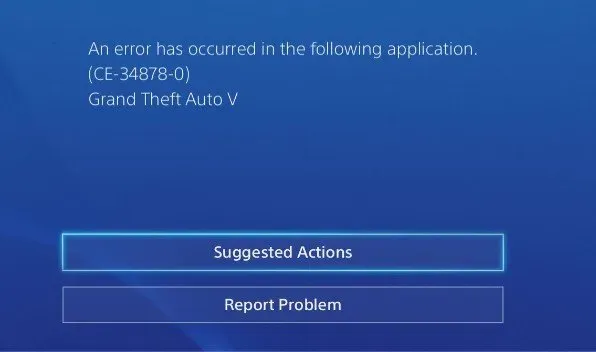
Het probleem kan optreden bij het gebruik van andere toepassingen zoals YouTube. Fout CE-34788-0 kan optreden wanneer de console de exacte locatie van de gedownloade gegevens die de game nodig heeft niet herkent, waardoor de game vastloopt. Als de console kapot gaat tijdens het installeren van een update, wordt een geweldige console een horror.
Redenen voor het krijgen van fout CE-34878-0?
Corrupte gegevens die zijn gemaakt door een defect opslagapparaat waarop u de game/app hebt geplaatst, zijn de hoofdoorzaak van PS4-fout CE-34878-0. Het is normaal dat de interne harde schijf van de PS4 verslijt. Als je op uitgebreide opslag speelt, kan de externe harde schijf fout CE-34878-0 veroorzaken.
PS4-fout CE-34878-0 is een probleem op softwareniveau dat gegevensbeschadiging of conflict op uw systeem signaleert.
- Onjuiste installatie of update van de game/toepassing.
- Er is een compatibiliteitsprobleem met de nieuwste PS4-systeemsoftware.
- De harde schijf van je PS4 kan vol of bijna vol zijn.
- Als dat zo is, is het geen verrassing dat je PS4 fouten genereert.
- Als de interne opslag van je PS4 gloednieuw is en je denkt dat dit de hoofdverdachte is, maar de fout blijft bestaan, is er mogelijk een incompatibiliteitsprobleem met het PS4-systeem.
- Sommige vitale PS4-systeemsoftwarebestanden zijn beschadigd of beschadigd.
- Een beschadigde PS4-voedingskabel, een defecte PS4-voeding, een defecte stekkerdoos/stopcontact of zelfs een kortsluiting in een PS4-moederbordcomponent kan een onstabiele stroomverbinding veroorzaken.
- Het opslagapparaat waarop je game/app is geïnstalleerd, is kapot en moet worden gerepareerd.
- PS4 CMOS-gegevens zijn beschadigd en moeten opnieuw worden ingesteld.
Vroege diagnose om fout CE-34878-0 op Playstation op te lossen
Het zou nuttig zijn als u het gedrag van uw console zou observeren om het probleem te diagnosticeren. Houd deze fout in de gaten en noteer wanneer deze optreedt.
- Als PS4- fout CE-34878-0 optreedt bij het opstarten van je PS4 en het laden van het PlayStation-startscherm, moet je mogelijk je PS4 initialiseren of je interne harde schijf formatteren.
- Dit gebeurt alleen als je games speelt of films kijkt. Bij het uitvoeren van programma’s werkt het echter prima.
- Dit betekent dat de grafische kaart van de PS4 defect is. In sommige gevallen kan het probleem worden opgelost door simpelweg verbinding te maken met een andere monitor.
- Als dit probleem zich alleen voordoet bij het installeren van games op een externe harde schijf, dan is de schijf defect.
- Het heeft waarschijnlijk slechte sectoren en u zult het volledig moeten formatteren (niet snel). Een volledige formattering zal slechte sectoren verwijderen/repareren en verloren schijfprestaties herstellen.
- Als je online speelt en de CE-34878-0-foutmelding krijgt, komt dat waarschijnlijk doordat je internetverbinding is onderbroken.
- Deze CE-34878-0-fout kan ook worden veroorzaakt door een plotselinge stroomstoot of een plotselinge hardwarestoring. Meestal is dit een eenmalige gebeurtenis die niet meer voorkomt.
- Lees in ieder geval deze handleiding om de oplossing voor foutcode CE-34878-0 te vinden die het beste bij u past.
Hoe PS4-fout CE-34878-0 op te lossen?
- Werk uw spelsoftware bij
- Installeer de originele harde schijf opnieuw
- Start de PS4-firmware opnieuw op
- Update je PS4-systeemsoftware
- Neem contact op met Playstation-ondersteuning voor hulp
- Schakel je PS-camera uit
- Wijzig de weergave-instellingen van de PS4
- Herstel PS4-database
- Wis PS4 CMOS-geheugen
- Fabrieksreset PS4
- Initialiseer PS4
1. Update je spelsoftware
Dit geldt niet voor elke software of game, maar het negeren van het concept is vergelijkbaar met het negeren van een patch die veel mensen kan helpen die gefrustreerd raken door de PS4-code CE-34878-0 wanneer ze hun favoriete games proberen te spelen.
- Ga naar het startscherm op PS4 nadat je het hebt ingeschakeld.
- De game die CE-34878-0-crashes veroorzaakt, moet worden gemarkeerd. Selecteer Controleren op updates in het menu Opties op uw Dualshock 4-controller.
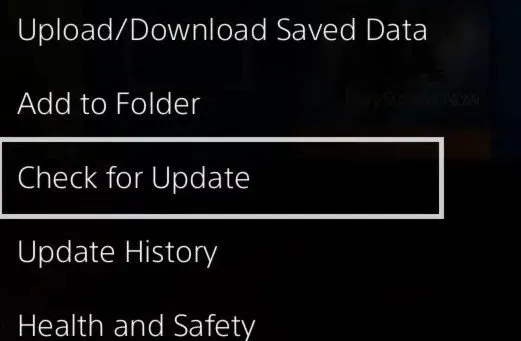
- Wacht terwijl het systeem controleert op updates. Download en installeer de nieuwste update indien beschikbaar.
- Nadat de download is voltooid, start u de game die de crash heeft veroorzaakt om te zien of de fout zich blijft voordoen.
Start je PS4 opnieuw op en installeer de game opnieuw.
Als de game-update niet werkt, kun je de game verwijderen en opnieuw installeren om het opnieuw te proberen. Voordat u het spel verwijdert, moet u de spelgegevens opslaan om uw voortgang niet te verliezen.
- Ga naar “PS4-instellingen” en vervolgens “Opgeslagen app-gegevens beheren” om uw opgeslagen gegevens te beheren.
- Als je het op je PS4-systeem moet opslaan, selecteer dan “Opgeslagen gegevens in systeemopslag” of “Opgeslagen gegevens op USB-station” als je een USB-fout in je PS4 hebt geïmplementeerd.
- Volg de instructies op het scherm om te voltooien.
- Ga naar “PS4-instellingen”, vervolgens “Systeemopslag beheren” en vervolgens “Apps”.
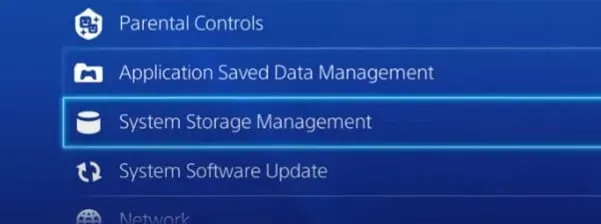
- Zoek het spel dat het probleem veroorzaakt en isoleer het.
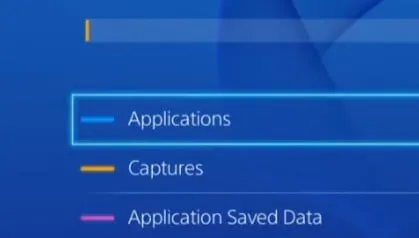
- Selecteer Installatie ongedaan maken en PS4 opnieuw opstarten in het menu Opties.
- Om te controleren of het spel werkt, installeert u het opnieuw en probeert u het te starten.
Werk het spel bij, installeer de schijf opnieuw.
- Als je aan het rommelen bent met klikken, werkt deze methode.
- Voer een schone verwijdering van de game uit vanaf uw harde schijf.
- Om je PS4 uit te schakelen, zet je hem uit.
- Plaats de plaat terug en plaats deze terug.
- Updates en games moeten opnieuw worden geïnstalleerd.
2. Installeer de originele harde schijf opnieuw
Een onlangs bijgewerkte (harde schijf) kan de spelprestaties beïnvloeden. Om dit probleem op te lossen, vervangt u de originele PS4-harde schijf.
- Sluit de versterking van het USB-opslagapparaat aan op een van de USB-poorten van de PS4.
- Maak een back-up en herstel uw gegevens door naar Instellingen > Systeem > Back-up en herstel te gaan.
- Bevestig van welke gegevens u een back-up wilt maken. Als u geen back-up van uw apps maakt, moet u ze downloaden of opnieuw installeren wanneer/als u de door u gemaakte update uiteindelijk opnieuw installeert.
- Stel de wapeningsnaam in. Als u klaar bent, selecteert u BackUp en drukt u op de X-toets.
- Wacht een paar seconden totdat de uitwisseling is voltooid.
- Sluit na het boosten je PS4 aan op de eerste HDD.
- Nadat je een account hebt gemaakt, probeer je je games opnieuw om er zeker van te zijn dat ze werken.
3. Start de Ps4-firmware opnieuw.
Een andere oorzaak van dit probleem kan defecte hardware zijn. Om opnieuw verbinding te maken en weer te werken, start je eerst je PS4-console en controller tegelijkertijd opnieuw op.
- Schakel je PS4-console volledig uit.
- Schakel ook je PS4-controller uit.
- Start eerst je PS4-systeem opnieuw op en vervolgens je PS4-controller.
- Open de game die het probleem veroorzaakt tijdens het spelen. Controleer of het deze keer werkt.
4. Update de Ps4-systeemsoftware.
Evenzo kan een verouderd spel problemen veroorzaken; verouderde PS4-systeemsoftware kan problematisch zijn. Zorg ervoor dat je PS4 de nieuwste firmware heeft.
Het updaten en controleren van het systeem op uw console naar de nieuwste versie is een slimme oefening die u veel problemen zal besparen. Zo weet je of je PS4 een firmware-update nodig heeft:
- Start je PS4 en ga naar het instellingenmenu.
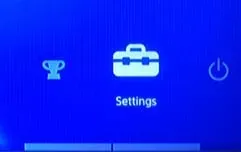
- Zoek en selecteer Systeemsoftware-update in het instellingenmenu.
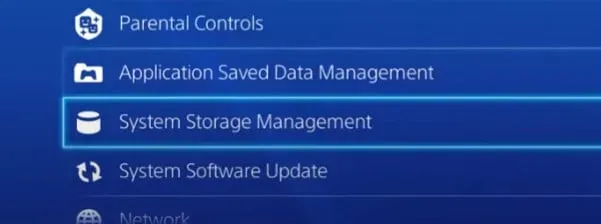
- De console controleert vervolgens op systeemupdates wanneer erop wordt geklikt. Als er een bijgewerkt bestand beschikbaar is, download het dan en installeer het op uw systeem.
- Laat de console het download- en installatieproces voltooien.
- Als je PS4 is geüpdatet naar de nieuwste versie, zie je een scherm zoals hieronder.
- Klik indien nodig op OK en start de console opnieuw op.
- Om te zien of de BSOD-fout is opgelost, herstart je het spel door het tijdens het spelen te starten.
5. Neem contact op met Playstation-ondersteuning.
Als geen van de bovenstaande oplossingen je heeft geholpen het probleem op te lossen, neem dan contact op met PlayStation Support. Je hebt iets gemist en je komt erachter nadat je contact hebt opgenomen met PS-ondersteuning.
Neem contact op met de ondersteuning en beschrijf uw probleem in detail aan een expert. Ze kunnen eventuele problemen aangeven die ertoe kunnen leiden dat de PS4 fout CE-34878-0 weergeeft.
- Open een browser op uw computer.
- Ga naar Playstation-ondersteuning voor meer informatie.
- Op de website ziet u opties zoals Games, Account & Beveiliging, etc.
- De eenvoudigste manier om het antwoord te vinden, is door een zoekopdracht in het zoekveld in te voeren, zoals “CE-34878-0” en vervolgens op “Enter” op het toetsenbord te drukken.
- De pagina geeft zoekopdrachten weer die betrekking hebben op uw zoekopdracht wanneer u op Enter drukt.
- Selecteer de meest relevante paginaquery.
- Als je de pagina doorzoekt, zie je zoiets als dit:
- Toont hoe u contact kunt opnemen met Playstation-ondersteuning.
- Je hebt alle voorgestelde oplossingen al geprobeerd en staat met lege handen. Selecteer “PlayStation-ondersteuning” in het vervolgkeuzemenu.
- Selecteer vervolgens in het volgende scherm uw vraag. Het probleem in ons geval is dat de game constant crasht. Selecteer Spellen.
- “Systeem of hardware” of “Games” opties.
- Selecteer “Chatbot” of “Bel ons” in het vervolgkeuzemenu onderaan de pagina.
- Als je een van deze opties selecteert, wordt er contact met je opgenomen door een PlayStation-specialist die je kan helpen bij het oplossen van je probleem.
6. Schakel de PS-camera uit.
Door middel van gezichtsherkenning log je met de PlayStation camera in op je PS4. Met de PS camera log je eenvoudig in op je PS4 door middel van gezichtsherkenning, net als op elke andere Android- of iOS-smartphone.
Het uitschakelen van deze functie heeft naar verluidt sommige mensen geholpen het CE-34878 PS4-probleem op te lossen. Als je gezichtsherkenning gebruikt, schakel deze dan een tijdje uit en speel de game terwijl deze is uitgeschakeld. Als je gezichtsherkenning hebt ingeschakeld, is het misschien de moeite waard om deze een paar minuten uit te zetten.
- Als je PS4 is uitgeschakeld, zet je hem aan.
- Koppel je PlayStation Camera los en start je systeem opnieuw op als het is aangesloten op je PS4.
- Log in op je PlayStation 4 (PS4).
- Selecteer de optie Aanmeldingsinstellingen in het menu Instellingen.
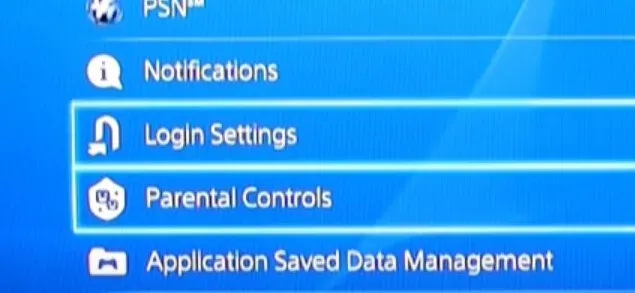
- Ga nu naar het vakje en verwijder het vinkje bij “Gezichtsherkenning inschakelen”.
- Start de game die probleem CE-34878-0 veroorzaakt om te zien of de crashes aanhouden.
7. Wijzig de weergave-instellingen van je PS4.
Het wijzigen van de weergave-instellingen van je PS4 is een van de laatste oplossingen die je kunt proberen. Beeldscherminstellingen kunnen problemen met uw GPU veroorzaken, waardoor deze vastloopt als er een technisch probleem is dat de GPU niet aankan.
Sommige gebruikers konden het probleem niet oplossen door de weergave van de console handmatig te wijzigen. PS4 CE-34878-0-probleem wordt veroorzaakt door een fout in de weergavemogelijkheden van PS4. Het scherm wijzigen op PS4 is eenvoudig:
- Ga naar “Instellingen” op PS4.
- Selecteer “Geluid en weergave” en vervolgens “Instellingen video-uitvoer” in het vervolgkeuzemenu.
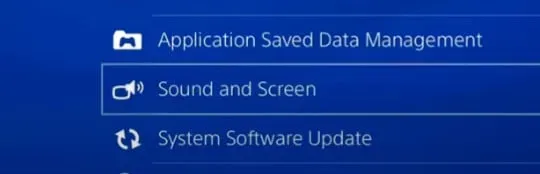
- Selecteer “Oplossing”. Dit zal de eerste keuze zijn.
- Wijzig de instelling “Resolutie” van “Automatisch” in wat u maar wilt.
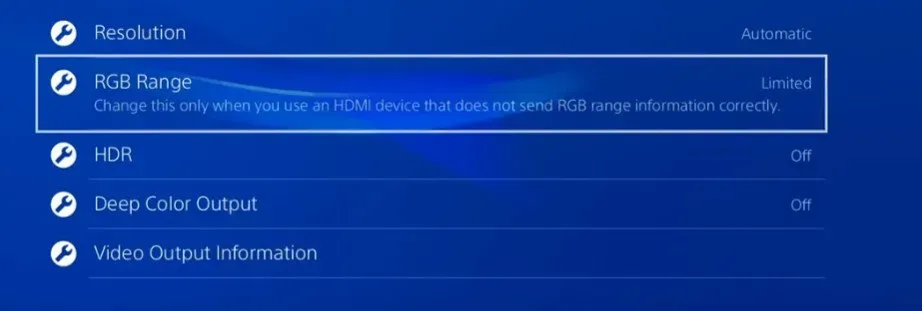
- Start het spel door CE-34878-0 te bellen en kijk of het probleem zich blijft voordoen.
- Als het probleem zich blijft voordoen, ga dan terug naar de standaardweergave in de instellingen. U kunt ook proberen de resolutie te verlagen van 1080p naar 720p.
8. Bouw de PS4-database opnieuw op
Je kunt proberen de PS4-database te repareren om de vervelende PS4-foutcode CE-34878-0 te herstellen. Als je ooit een pc of laptop hebt gebruikt waarop Microsoft Windows is geïnstalleerd en een defragmentatieprogramma hebt gebruikt, is het herstel van de PS4-database hetzelfde.
Het scant uw harde schijf op geïnstalleerde inhoud en informeert het besturingssysteem over inhoud die naar het opslagapparaat is gedownload. Zodra de PS4-database is gevuld, kan het systeem snel de gegevens vinden die nodig zijn voor een bepaalde game of dienst.
- Het kan worden gebruikt om ruimte op PS4 vrij te maken en een aantal problemen op te lossen waardoor het apparaat langzamer wordt.
- De applicatie maakt een nieuwe database aan, inclusief de inhoud van de harde schijf van de console.
- Schakel je PlayStation 4 uit en houd de aan/uit-knop zeven seconden ingedrukt.
- De console laat twee pieptonen horen: één direct nadat je op de aan/uit-knop hebt gedrukt en de tweede nadat je de aan/uit-knop zeven seconden ingedrukt hebt gehouden.
- Laten we de aan / uit-knop loslaten nadat we de piep voor de tweede keer hebben gehoord.
- Verbind je Dualshock 4-controller met PS4 via een USB-kabel.

- Druk op de PlayStation-knop op de controller nadat je deze hebt aangesloten. De console bevindt zich in de “Veilige modus”.
- Markeer de optie “Database repareren” en druk op de knop “X” op de controller nadat u het systeem opnieuw hebt opgestart in de veilige modus.
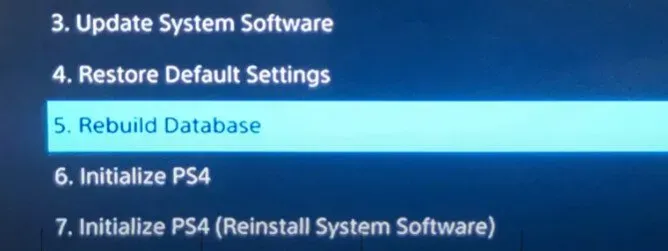
- Wacht tot de console zijn database opnieuw heeft geladen, aangezien de procedure enige tijd in beslag neemt.
- Wanneer de taak is voltooid, start u het spel opnieuw en kijkt u of fout CE-34878 is opgelost.
9. Wis PS4 CMOS-geheugen.
Om dit aanbod uit te voeren, heb je vindingrijkheid nodig. Om fout [CE-34878-0] op PS4-systeem op te lossen.
- Je moet het CMOS- geheugen van de PS4 wissen om alles weer normaal te krijgen.
- Omdat je de PS4-behuizing moet openen en voorzichtig de PS4 CMOS-batterij moet verwijderen.
- Simpel gezegd, probeer het niet als je het niet kunt. Zoek hulp bij een deskundige professional.
10. Maak een back-up van je PS4-reset
Het resetten van je PS4 naar de fabrieksinstellingen is een van de dingen die je moet doen. Aangezien deze procedure een volledige run vereist, verliest u in ruil daarvoor al uw gegevens.
Zelfs als je al je gegevens kwijtraakt, kan dit verschillende PS4-problemen oplossen, waaronder crashes en trage prestaties. Maak een back-up van je belangrijke systeembestanden voordat je je PlayStation 4 terugzet naar de fabrieksinstellingen.
- Sluit de USB-stick aan op PlayStation 4. Controleer of de USB-stick is geformatteerd in exFAT of FAT32.
- Selecteer “Systeem” in het menu “Instellingen”. Selecteer vervolgens “Back-up en herstel” in het vervolgkeuzemenu.
- Selecteer vervolgens PS4-back-up.
- Om een back-up te maken, drukt u op “X” op uw controller. Selecteer de bestanden die u op de externe schijf wilt opslaan.
11. Initialiseer PS4
Een andere benadering om PS4-fout CE-34878-0 op te lossen, is door PS4 te initialiseren. Alle bestaande PS4-gegevens worden verwijderd en systeeminstellingen en -waarden worden teruggezet naar de standaardwaarden.
Initialisatie is vergelijkbaar met het installeren van een nieuw besturingssysteem op een computer. Als je deze aanpak volgt, worden al je gegevens vernietigd, inclusief gebruikers die zijn ingelogd op je PS4. Als je PS4 is aangesloten op een extern opslagapparaat, worden de gegevens op die schijf niet vernietigd.
Maak een back-up
U wordt geadviseerd een back-up te maken van alle belangrijke gegevens die u niet wilt verliezen. Het systeem verwijdert alles in de systeemopslag. Het verwijdert ook alle gegevens uit de opslag van alle gebruikers.
Kopieer belangrijke systeembestanden naar uw harde schijf en zorg ervoor dat u een back-up hebt van alles wat u niet wilt verliezen.
- Sluit een exFAT- of FAT32-geformatteerde USB-drive aan op je PS4-console.
- Ga naar het gedeelte “Instellingen” van de console en selecteer “Systeem”.
- Selecteer “Back-up en herstel” in het vervolgkeuzemenu.
- ps4 met back-upoptie
- Selecteer de optie PS4-back-up uit de drie opties.
- Om een back-up te starten, drukt u op de knop “X” op de controller wanneer deze is gemarkeerd.
- Sluit je PS4 aan op een externe harde schijf of usb-apparaat en kopieer je belangrijke bestanden naar de schijf.
Initialiseer Playstation 4
- Ga naar “Instellingen” op het startscherm van de PS4.
- Selecteer ‘Initialiseren’ en ‘PS4 initialiseren’ in het vervolgkeuzemenu.
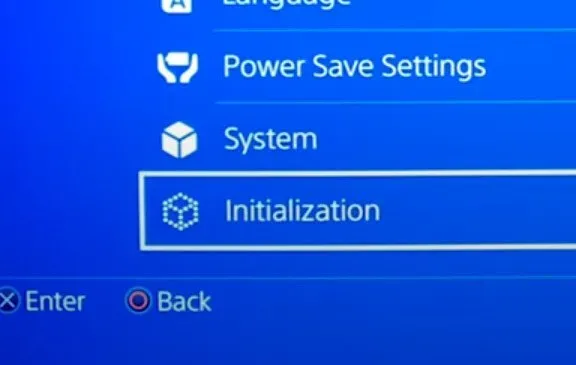
- Leg uit hoe je je PS4 op twee manieren instelt: snel en volledig.
- Selecteer de optie “Snel” om een snelle initialisatie uit te voeren.
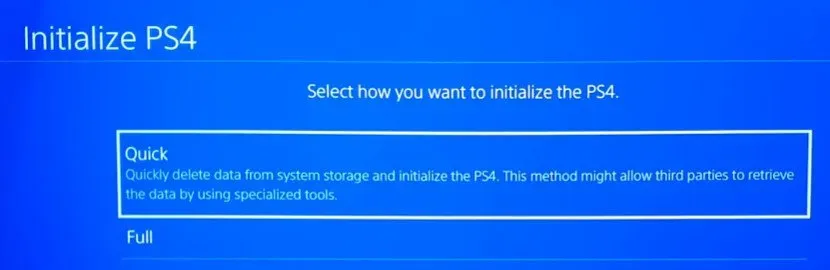
- Als u de console uitschakelt tijdens de initialisatie, kunt u het probleem CE-34788-0 tegenkomen dat uiterst moeilijk op te lossen is.
- Back-up van gegevens van externe harde schijf na activering.
Conclusie
PS4-foutcode CE-34878-0 is een bug die ervoor zorgt dat de game onverwacht crasht. Veel gebruikers hebben dit probleem gemeld tijdens het spelen van Witcher 3, The Sims, Fortnite, Monopoly Plus, enz. In deze gids heb ik je de 11 beste manieren laten zien om de CE-34878-0-fout op PlayStation (PS) op te lossen. Behalve dat je voorzichtig moet zijn met sommige oplossingen, zijn andere eenvoudig en gemakkelijk te implementeren.
FAQ
Hoe fout CE-34878-0 op te lossen?
Je moet het spel opnieuw opstarten als je de CE-34878-0-foutmelding krijgt. Verwijder alle PS-camera’s die op het systeem zijn aangesloten, start ze opnieuw op en schakel de functie “Gezichtsherkenning inschakelen” uit. Selecteer “Instellingen” op het startscherm van PlayStation. Selecteer een gebruiker. Selecteer de knop Aanmeldingsopties. Haal het vinkje weg naast Gezichtsherkenning inschakelen.
Waarom crashen mijn PS4-games steeds?
Sommige hebben te maken met softwareproblemen, zoals onjuiste installatie/update van games en conflicten tussen twee verschillende games/applicaties. Integendeel, andere hebben te maken met een defecte hardwarecomponent, zoals een defecte harde schijf. Om preciezer te zijn, hieronder staan de oorzaken van een PS4-crash.
Hoe zich te ontdoen van foutcode CE-34878-0?
Er is een fout opgetreden in de toepassing. Sluit de applicatie en start uw computer opnieuw op nadat u de nieuwste systeemsoftware en game-updates hebt geïnstalleerd. Als de harde schijf (“HDD”) van uw systeem is geüpgraded, installeert u de originele harde schijf opnieuw.
Hoe de PS4-cache wissen?
Koppel de stroomkabel van je PS4 los nadat het aan/uit-lampje op de voorkant van de PS4 stopt met knipperen. Sluit het netsnoer opnieuw aan nadat u minimaal 30 seconden hebt gewacht. Laad de game waarvoor je de cache wilt wissen en houd vervolgens de L1 + R1-knoppen ingedrukt terwijl de game wordt geladen. De gamecache wordt als gevolg van deze actie gewist.



Geef een reactie